La mejor manera de escribir un documento de Word entre varios autores
¿Trabajas con documentos largos en Word? ¿Has tenido que dividir el documento en varios archivos, o incluso repartirlos entre varias personas? Muchos hemos pasado por ello, y como resultado normalmente lo que sucede es que nos encontramos con un montón de documentos independientes difíciles de juntar, que no siguen ningún criterio lógico en la numeración de las páginas o que está hecho con demasiados estilos y tipos de fuente diferentes. Entonces casi es más tediosa la tarea de unificar el documento que el mismo hecho de elaborarlo.
Pero lo que muchos desconocen todavía es que Word incorpora una función ideal para estos casos: se trata de los documentos maestros. Son documentos que se pueden subdividir tantos subdocumentos como necesites, de manera que se pueden editar de manera independiente. Por ejemplo, cada apartado de un informe se podría guardar en un subdocumento para trabajar en él de manera aislada al resto del informe, y luego los cambios introducidos en cada apartado se verían reflejados automáticamente al abrir el informe.
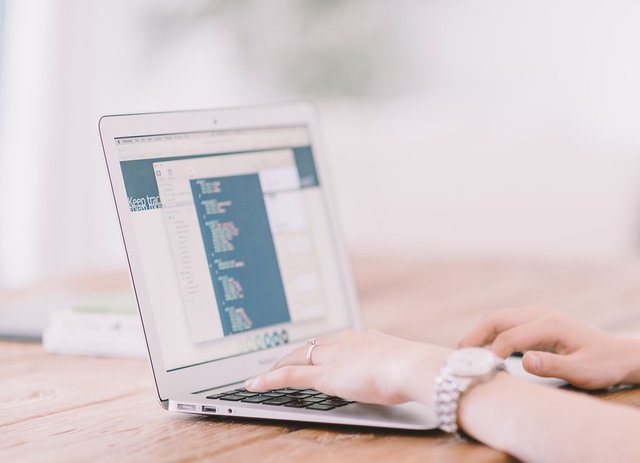
A continuación veremos cómo se puede crear un documento maestro, ya sea desde cero (cómo tienes que realizarlo si todavía no has empezado el texto) o a partir de varios archivos existentes (que son en realidad partes de un mismo documento).
Crear un documento maestro desde cero
Abre un documento normal de Word y elabora una especie de índice, lo que será el esqueleto de tu documento. Debe contener tanto el título del documento completo como el título de los subapartados (serán con los que generaremos un subdocumento).
Guarda el documento en una nueva carpeta, creada especialmente para que contenga el documento y los subdocumentos con los que vas a trabajar.
Aplica los estilos de "Título 1" para el título principal y de "Título 2" para los títulos secundarios que has escrito en el documento.
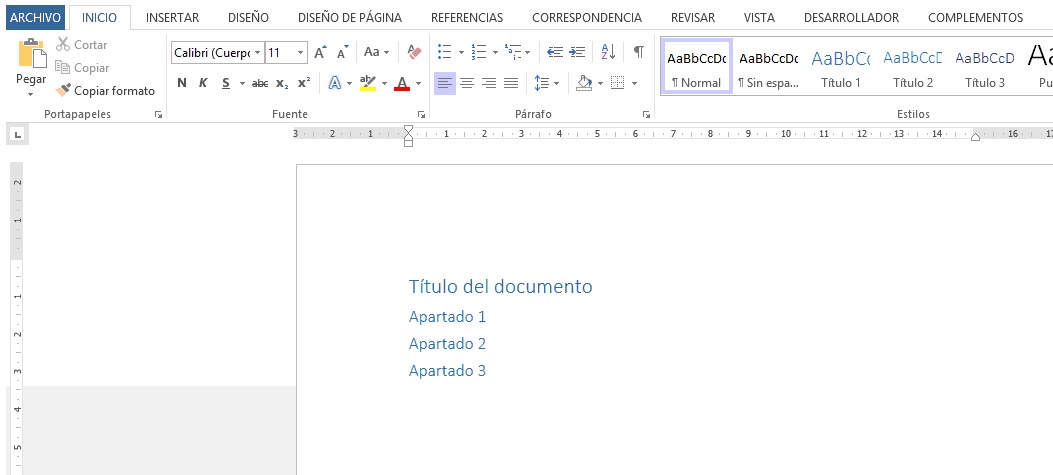
Aplica la vista de esquema, desde la pestaña Vista > Esquema.
Clica el botón "Mostrar documento" de la pestaña de Documento maestro.
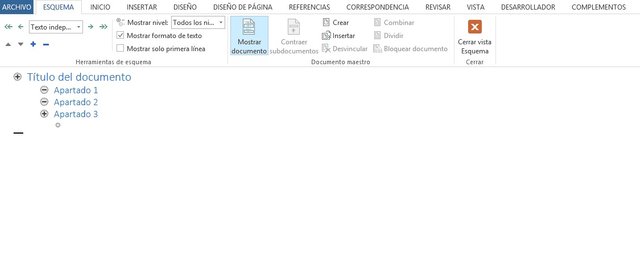
A continuación selecciona con un clic el apartado que quieres que se guarde en un archivo independiente, y seguidamente clica el botón Crear, que se halla en la pestaña de Documento maestro. Aparecerá un rectángulo indicando que se ha realizado con éxito.
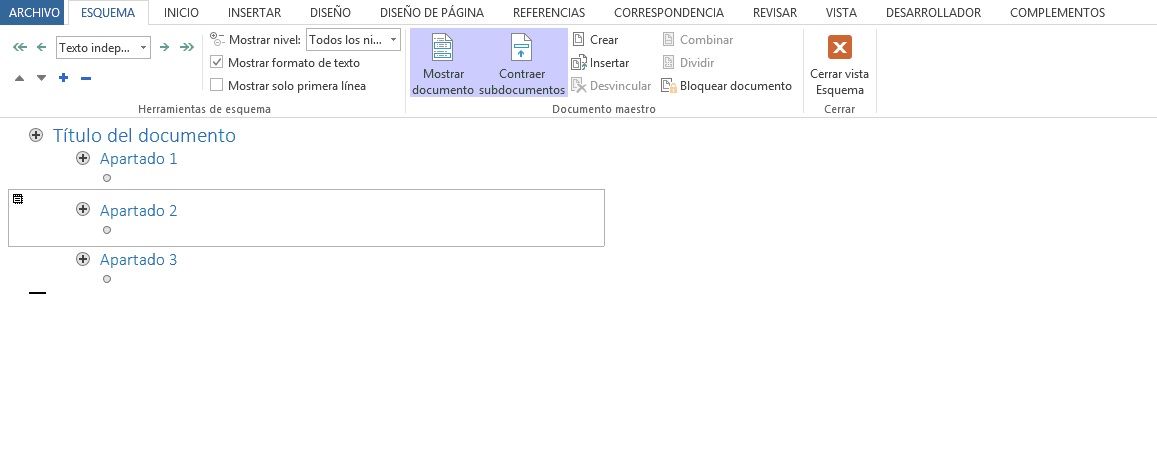
Repite esta misma operación en cada apartado que quieres que se guarde en un subdocumento independiente.
Cierra el documento con los cambios guardados y abre la carpeta que has creado inicialmente para comprovar que están todos los subdocumentos creados.
Ahora puedes redactar el contenido del documento de varias maneras: ya sea desde esta misma vista de esquema del documento maestro, desde la vista normal o incluso desde el archivo nuevo que se habrá creado para cada subapartado.
Crear un documento maestro a partir de varios archivos existentes
Para incorporar archivos existentes como parte de un documento general, el proceso es el mismo que hemos descrito más arriba hasta el quinto punto. Una vez has abierto un documento maestro nuevo y tienes activada la vista en esquema con los títulos, en vez de pulsar el botón de Crear deberás ahora pulsar el botón de Insertar.
Se abrirá un cuadro de diálogo, donde debes seleccionar el archivo que funcionará como subdocumento.
Repite esta misma operación tantas veces como subdocumentos quieras añadir.
fantastico, muy bueno
Congratulations @bert0! You have completed some achievement on Steemit and have been rewarded with new badge(s) :
Click on any badge to view your own Board of Honor on SteemitBoard.
For more information about SteemitBoard, click here
If you no longer want to receive notifications, reply to this comment with the word
STOPFelicidades vas formando Felicidades vas formando uno de los grandes espero poderte seguir el nuevo en el nuevo en mi nuevo en steemit gracias si me colabores por seguirme
Muy interesante y didactico
Muchas gracias, tienes mi voto
Amazing post thank you for sharing... lovely
Thanks for sharing... Love it.
Amigo, excelente información; gracias por compartirla.
Feliz fin se semana, un abrazo:) @berto
Si aveces el archivo se vuelve algo tedioso pero con la tecnología nos resuelve en gran parte de nuestro problema
good post
excelente información amigo!
A thousand thanks to this publication